Integração do sistema de visuais do Power BI
O artigo descreve a API Visual e como o Power BI lida com as interações entre você, o visual e o host.
As ações e atualizações subsequentes no Power BI podem ser iniciadas manualmente ou automaticamente. Tipos de atualização:
- Interaja com um visual através do Power BI.
- Interaja diretamente com o visual.
- Interaja visualmente com o Power BI.
A figura a seguir mostra como ações comuns baseadas em visuais, como selecionar um indicador, processam no Power BI.
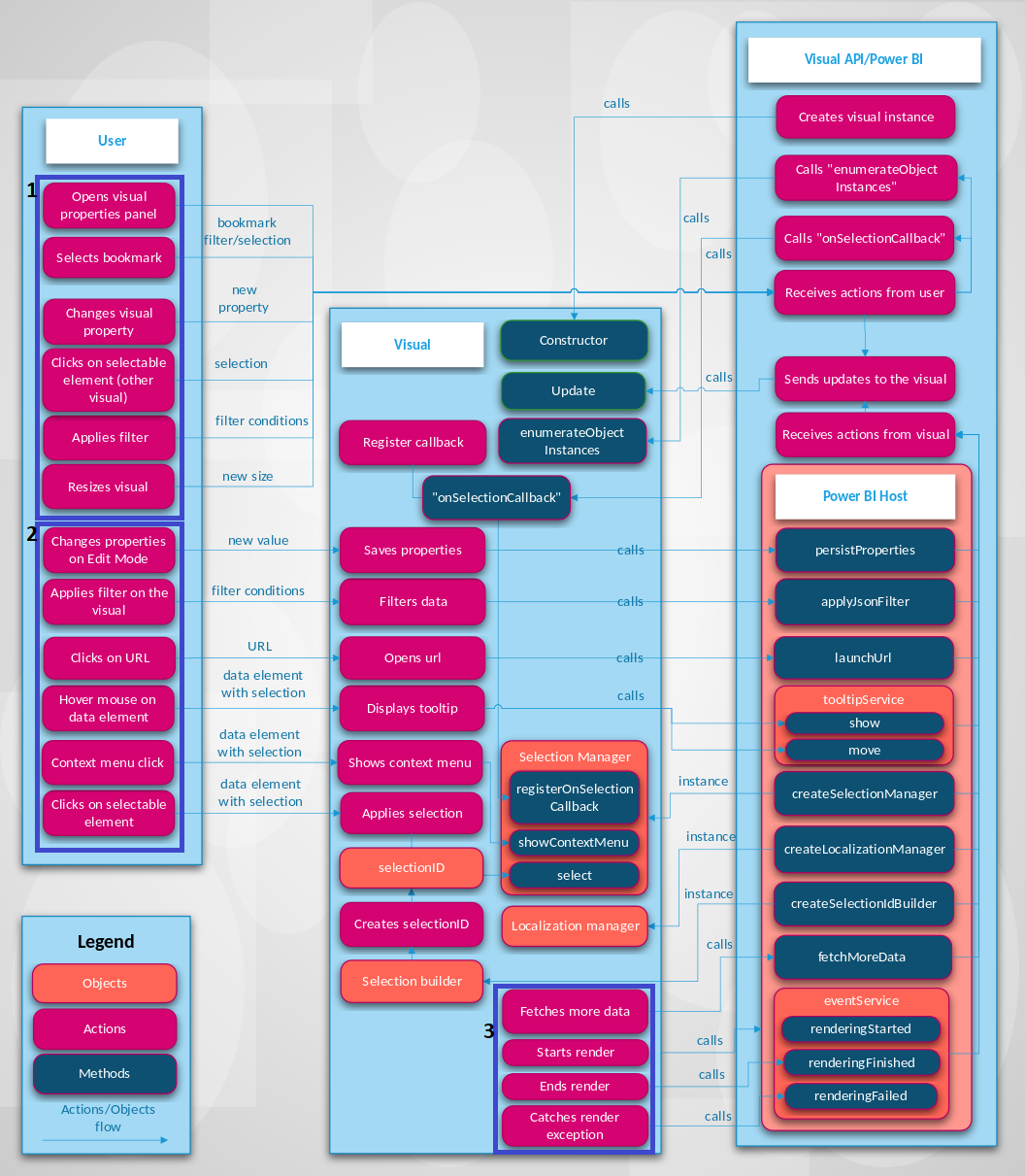
Interagir com um visual através do Power BI
Você pode atualizar um visual com o Power BI da seguinte maneira:
Abra o painel de propriedades do visual.
Quando você abre o painel de propriedades do visual, o Power BI busca objetos e propriedades com suporte no arquivo de capabilities.json do visual. Para receber valores reais de propriedades, o Power BI chama o
getFormattingModelmétodo do visual (APIs anteriores à versão 5.0 chamamenumerateObjectInstancesem vez disso). A API retorna componentes de modelo de painel de formato moderno, propriedades e seus valores reais.Para obter mais informações, consulte Recursos e propriedades de visuais do Power BI.
Personalize títulos, planos de fundo, rótulos e legendas de visualização.
Quando você altera o valor de uma propriedade no painel Formato, o Power BI chama o
updatemétodo. O Power BI passa o novooptionsobjeto para oupdatemétodo e os objetos contêm os novos valores.Para obter mais informações, consulte Objetos e propriedades de visuais do Power BI.
Redimensione o visual.
Quando você altera o tamanho de um visual, o Power BI chama o
updatemétodo e passa o novooptionsobjeto. Osoptionsobjetos têm objetos aninhadosviewportque contêm a nova largura e altura do visual.Aplique um filtro no nível de relatório, página ou visual.
O Power BI filtra dados com base nas condições do filtro. O Power BI chama o
updatemétodo do visual para atualizar o visual com novos dados.O visual obtém uma nova atualização dos
optionsobjetos quando há novos dados em um dos objetos aninhados. Como a atualização ocorre depende da configuração de mapeamento de exibição de dados do visual.Para obter mais informações, consulte Compreender o mapeamento de exibição de dados em visuais do Power BI.
Selecione um ponto de dados em outro visual no relatório.
Quando você seleciona um ponto de dados em outro visual no relatório, o Power BI filtra ou destaca os pontos de dados selecionados e chama o método do
updatevisual. O visual obtém novos dados filtrados ou obtém os mesmos dados com uma matriz de destaques.Para obter mais informações, consulte Realçar pontos de dados nos Visuais do Power BI.
Selecione um marcador no painel Favoritos do relatório.
Quando você seleciona um marcador no painel Favoritos :
O Power BI chama uma função que é passada e registrada pelo
registerOnSelectionCallbackmétodo. A função de retorno de chamada obtém matrizes de seleções para o marcador correspondente.O Power BI chama o
updatemétodo com um objeto correspondentefilterdentro dooptionsobjeto.Em ambos os casos, o visual muda de estado de acordo com as seleções ou
filterobjetos recebidos.Para obter mais informações sobre marcadores e filtros, consulte API de filtros visuais no Power BI.
Interaja diretamente com o visual
Você também pode interagir diretamente com o visual para atualizá-lo:
Passe o cursor sobre um elemento de dados.
Um visual pode exibir mais informações sobre um ponto de dados por meio da API de Dicas de Ferramentas do Power BI. Quando você passa o mouse sobre um elemento visual, o visual pode manipular o evento e exibir dados sobre o elemento de dica de ferramenta associado. O visual pode exibir uma dica de ferramenta padrão ou uma dica de ferramenta de página de relatório.
Para obter mais informações, consulte Adicionar dicas de ferramentas aos visuais do Power BI.
Altere as propriedades visuais (por exemplo, expandindo uma árvore) e o visual salva o novo estado nas propriedades visuais.
Um visual pode salvar valores de propriedades por meio da API do Power BI. Por exemplo, quando você interage com o visual e o visual precisa salvar ou atualizar valores de propriedades, o visual pode chamar o
persistPropertiesmétodo.Selecione um URL.
Por padrão, um visual não pode abrir uma URL diretamente. Para abrir uma URL em uma nova guia, o visual pode chamar o
launchUrlmétodo e passar a URL como um parâmetro.Para obter mais informações, consulte Criar uma URL de inicialização.
Aplique um filtro através do visual.
Um visual pode chamar o
applyJsonFiltermétodo e passar condições para filtrar dados em outros visuais. Vários tipos de filtros estão disponíveis, incluindo filtros Básico, Avançado e Tuple.Para obter mais informações, consulte API de filtros visuais no Power BI.
Selecione elementos no visual.
Para obter mais informações sobre seleções em um visual do Power BI, consulte Adicionar interatividade ao visual por seleções visuais do Power BI.
Visual interage com o Power BI
Às vezes, o visual inicia a comunicação com o host do Power BI sem qualquer entrada sua:
Um visual solicita mais dados do Power BI.
Um visual processa dados parte por parte. O
fetchMoreDatamétodo API solicita o próximo fragmento de dados no modelo semântico.Para obter mais informações, consulte Buscar mais dados do Power BI.
O serviço de eventos é acionado.
O Power BI pode exportar um relatório para PDF ou enviar um relatório por email (aplica-se apenas a elementos visuais certificados). Para notificar o Power BI de que a renderização foi concluída e que o visual está pronto para ser capturado como PDF ou email, o visual deve chamar a API de Eventos de Renderização.
Para obter mais informações, consulte Exportar relatórios do Power BI para PDF.
Para saber mais sobre o serviço de eventos, consulte "Renderização" de eventos em visuais do Power BI.
Conteúdos relacionados
Interessado em criar visualizações e adicioná-las ao Microsoft AppSource? Veja estes artigos: